Visão geral da integração do Active Directory
O CAMServer Enterprise local torna a autenticação de ID muito fácil vinculando-se ao Active Directory. As seguintes coisas são possíveis:
- Versão do aplicativo da webSe você usar , o ID de autenticação do Active Directory será exibido inicialmente durante a autenticação de login.
- Na autenticação de ID, a autenticação sem senha e a autenticação por senha do sistema operacional agora são possíveis.
- CAMServer usa o protocolo LDAP do Active Directory para determinar se a autenticação de ID foi bem-sucedida.
Vinculação de ID do Active Directory
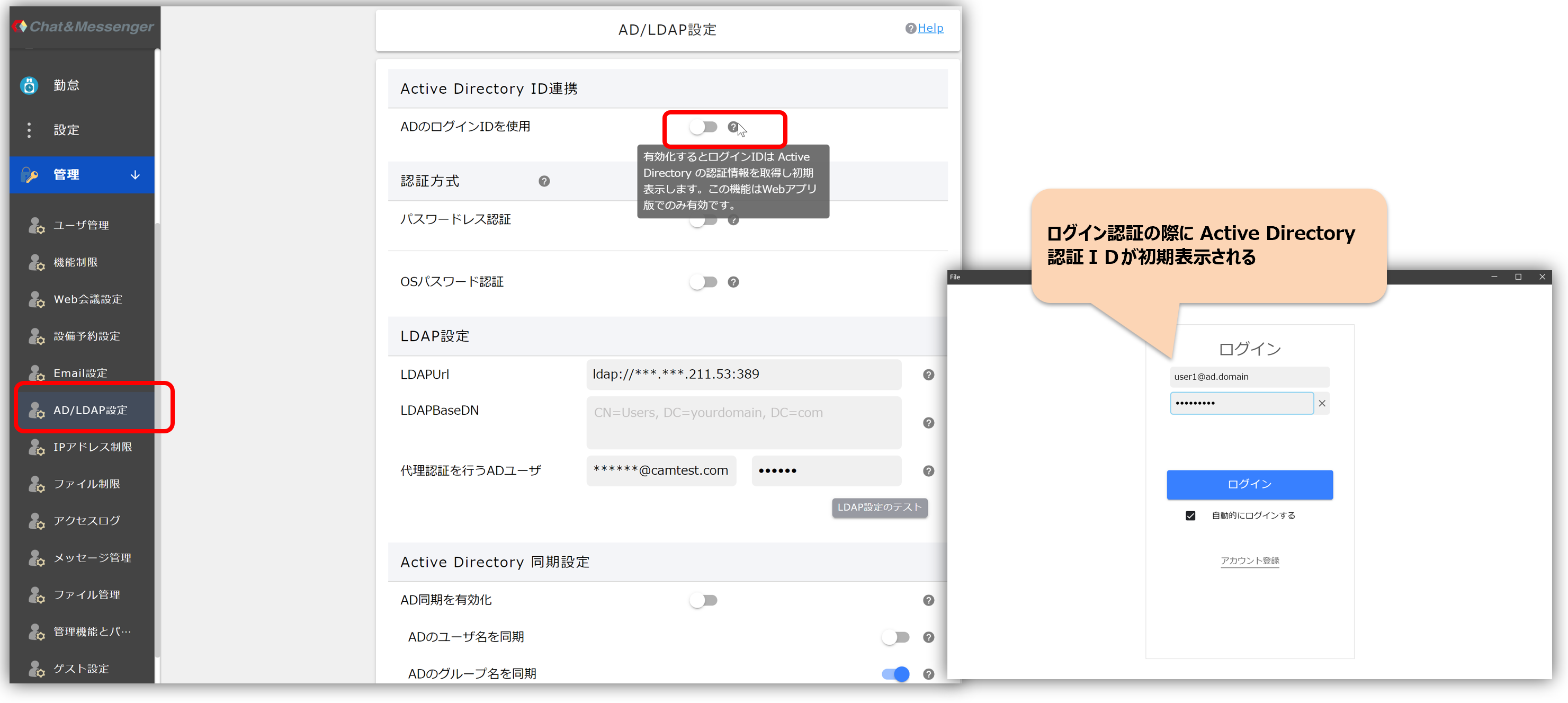
Quando a vinculação de ID do Active Directory estiver habilitada, um ID de login será definido automaticamente se o usuário tiver sido autenticado com o Active Directory.
O ID de login pode ser definido automaticamente Versão do aplicativo da web Apenas.
Método de autenticação
Antes de salvar esta configuração, certifique-se de concluir primeiro as configurações LDAP e executar "Testar configurações LDAP".
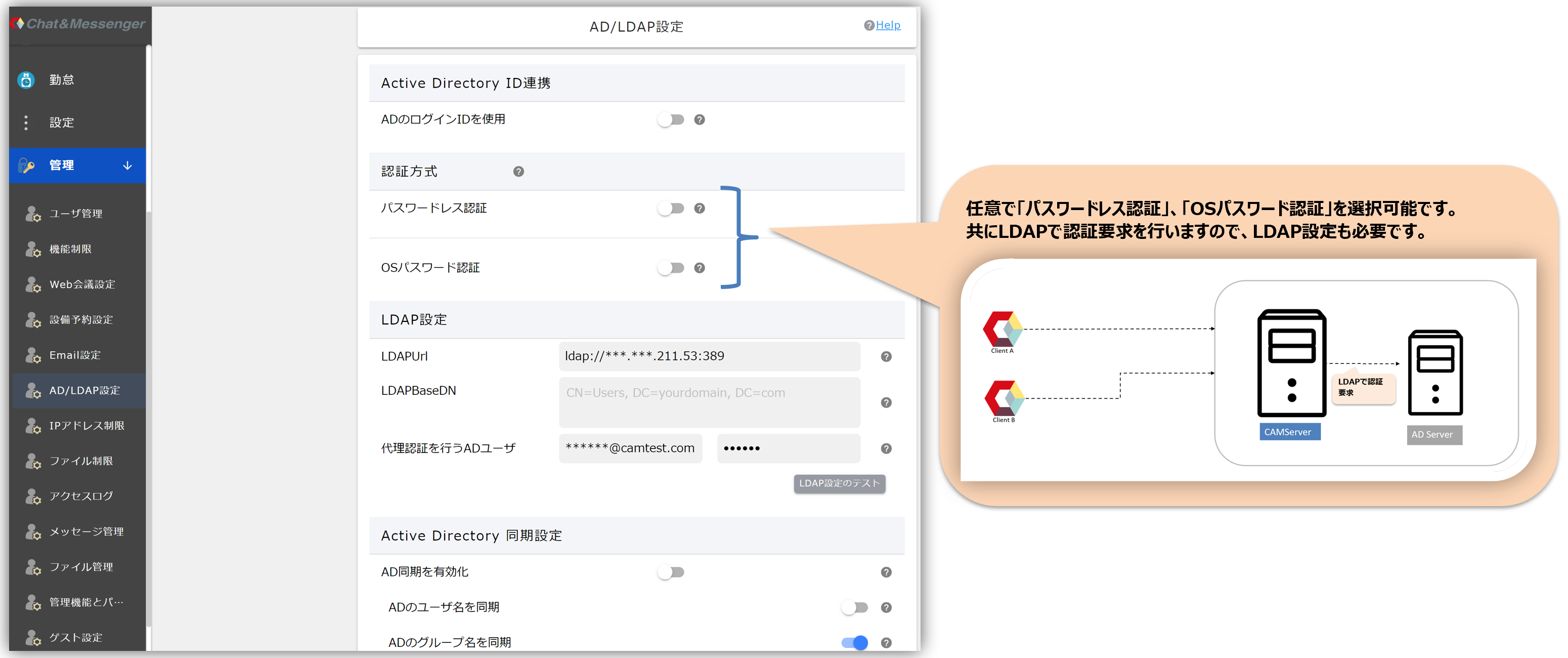
Depois de ativar a vinculação do ID do Active Directory, você pode selecionar opcionalmente "Autenticação sem senha" ou "Autenticação por senha do sistema operacional".
*Se desejar fortalecer a autenticação, selecione "Autenticação de senha do sistema operacional".
Autenticação sem senha
As informações que podem ser obtidas quando o AD está logado são criptografadas e utilizadas como token de autenticação, permitindo o login no serviço sem senha.Antes de ativar esta configuração, você precisa configurar "Usuário AD para autenticação de proxy" e "testar configurações LDAP".
・Se você ativar esta configuração, só poderá acessar a versão do aplicativo web.
- Se houver um erro de configuração, ninguém poderá fazer login, mas você pode desativar a configuração "autenticação sem senha" definindo cam.disableADPasswordless=true no arquivo CAMServer/cam.ini e iniciando o CAMServer. Após desativar e iniciar, revise várias configurações e certifique-se de realizar um "Testar configurações LDAP" antes de ativar a "Autenticação sem senha". Após ativar, exclua cam.disableADPasswordless do arquivo cam.ini e reinicie o CAMServer.
Autenticação de senha do sistema operacional
A autenticação do usuário é realizada usando a senha do sistema operacional. Ao registrar um novo usuário, defina uma senha temporária e registre-se. Autentique usando o fluxo a seguir.
- Se a "autenticação de senha do sistema operacional" for bem-sucedida, a autenticação será OK e a senha registrada no C&M também será substituída.
- Se a "autenticação de senha do sistema operacional" falhar, autentique usando a senha usada durante o registro do C&M.
Configurações LDAP
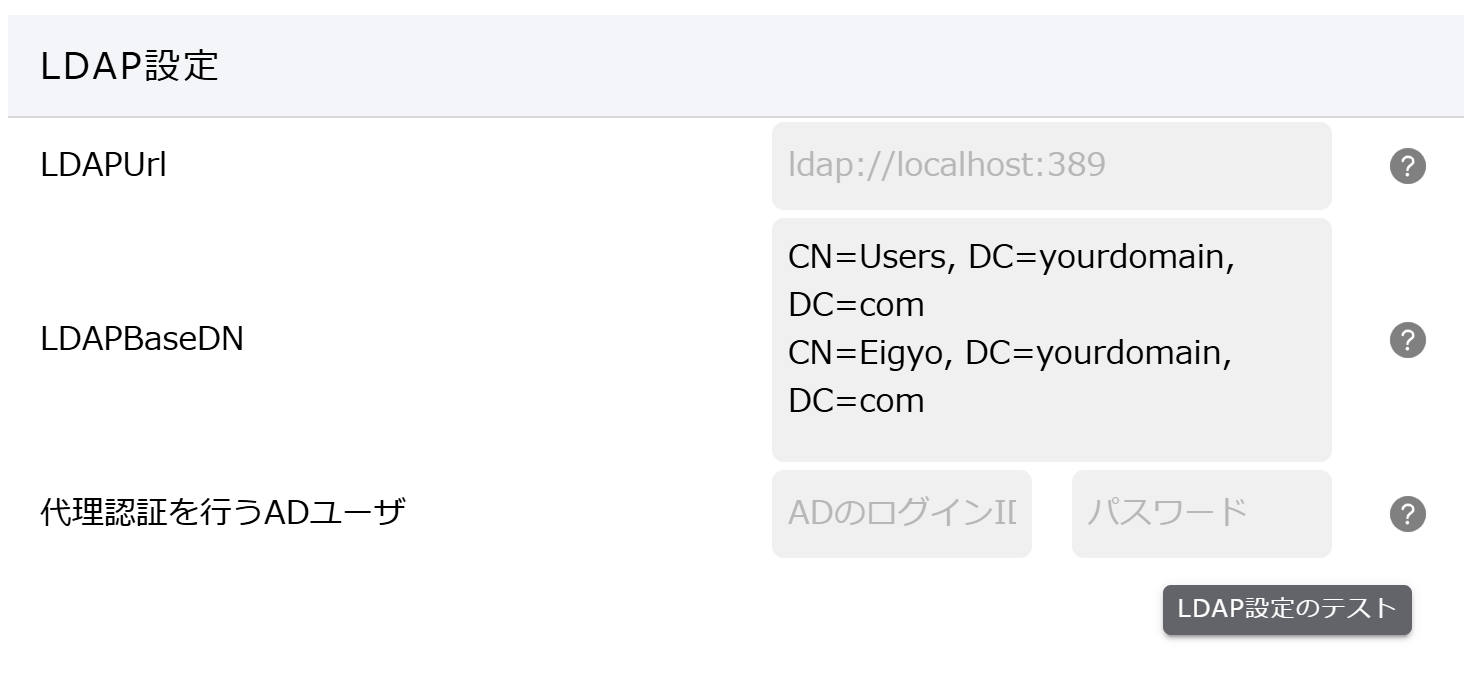
LDAPUrl
Este é o URL para pesquisar o servidor Active Directory usando ldap. Especifique o endereço e a porta em LDAPUrl conforme necessário. Se estiver em branco ldap://localhost:389 Acesse-o com . A porta 389 é o padrão para ldap.
LDAPBaseDN
LDAPBaseDN é um valor que indica onde na árvore de objetos do servidor LDAP a pesquisa do usuário será realizada.
Se deixado em branco, o domínio será referenciado a partir do ID do usuário e definido automaticamente. Se quiser alterá-lo, você pode inserir várias entradas inserindo uma quebra de linha. Além disso, mesmo se definido, o padrão "CN=Usuários, DC=seudomínio, DC=com" será adicionado automaticamente.
Por exemplo, ao procurar pelo usuário user1@camtest.com, o LDAPBaseDN é "CN=Users, DC=camtest, DC=com", que é o destino de pesquisa padrão e não precisa ser especificado. Se você criou uma pasta diferente de Usuários e adicionou usuários nela, especifique LDAPBaseDN se desejar pesquisar.
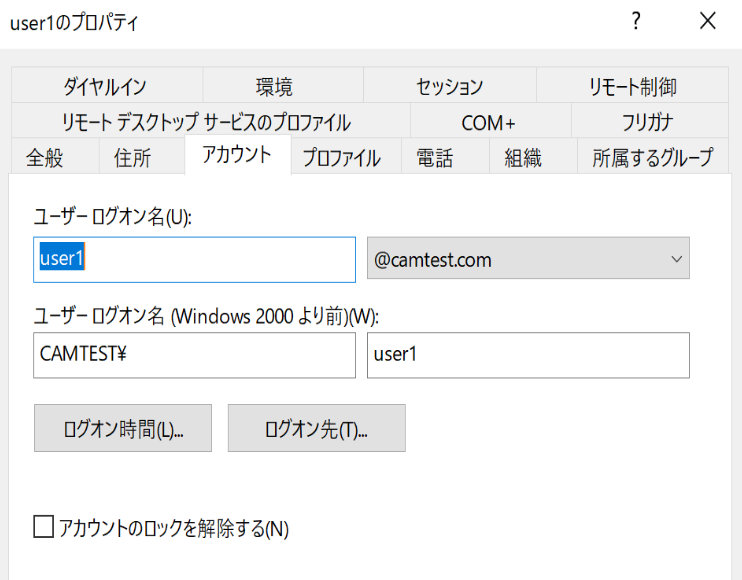
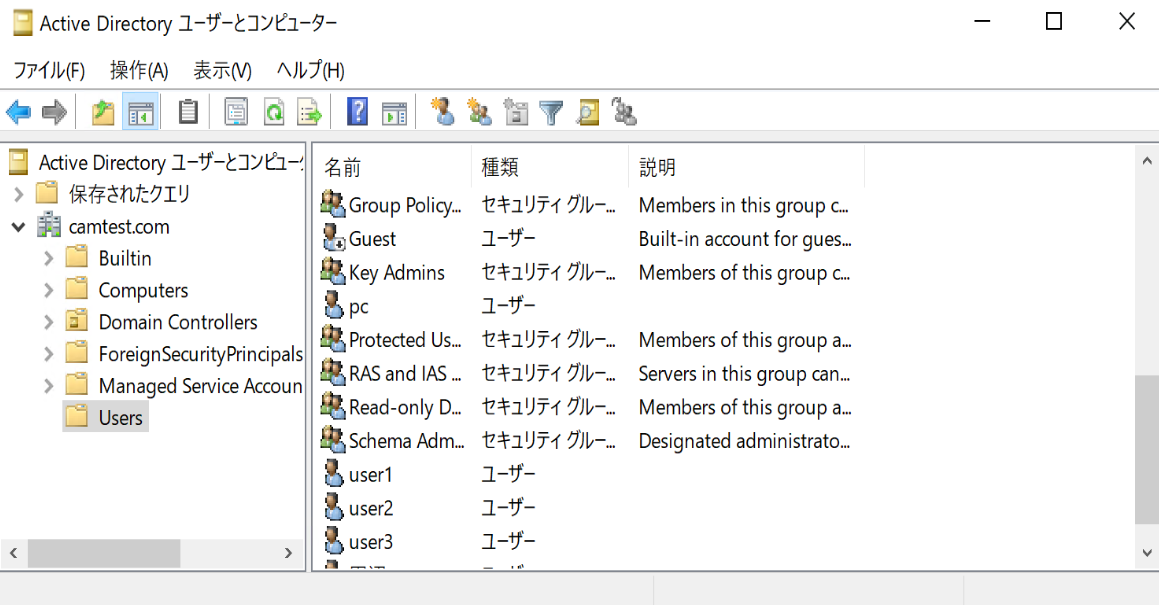
Testando usuários AD e configurações LDAP para autenticação delegada
Ao realizar logon único ou autenticação sem senha usando o IIS, configure um usuário AD para realizar a autenticação de proxy e executar "Testar configurações de LDAP".
No processo de autenticação acima, o usuário AD que realiza a autenticação proxy realiza uma pesquisa LDAP interna para verificar se é um usuário legítimo do AD.
Configurações de sincronização do Active Directory
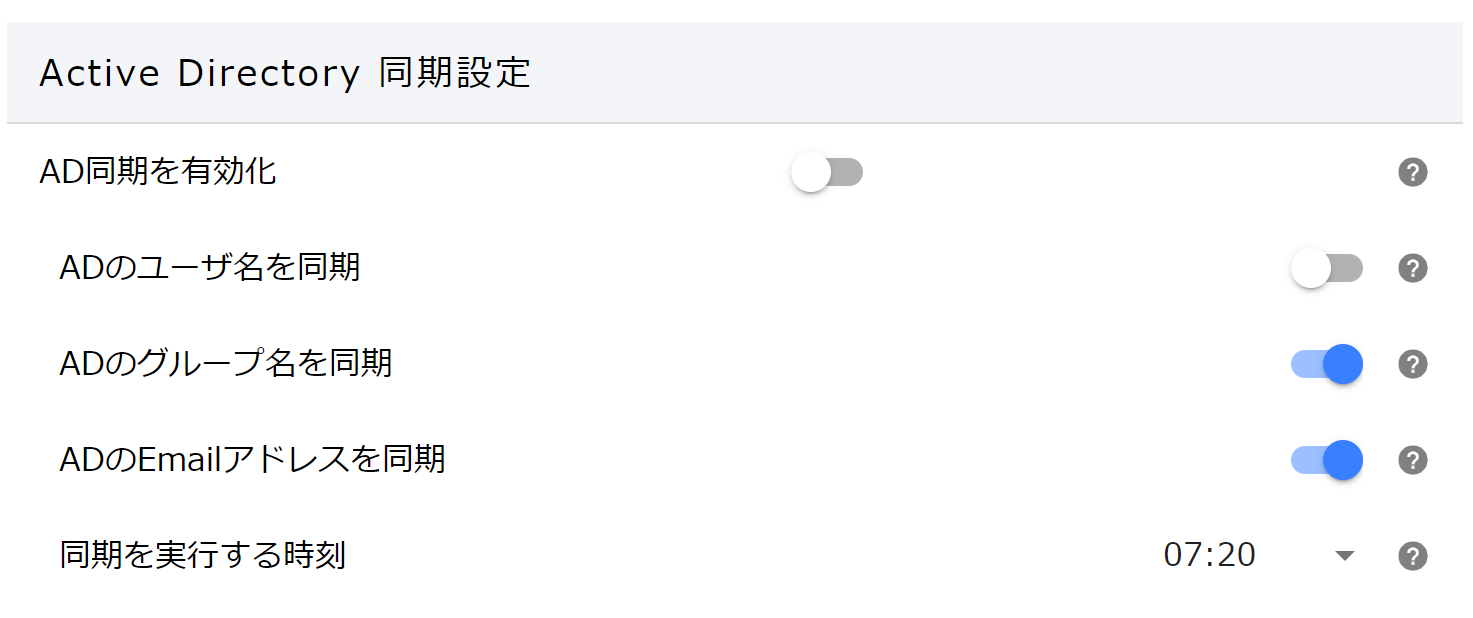
Quando as configurações de sincronização do Active Directory estão habilitadas, as informações serão recuperadas do Active Directory no horário especificado e as informações do usuário no Chat&Messenger serão atualizadas.
As informações a serem atualizadas estão abaixo.
- Nome de usuário...Atributo AD displayName
- Nome do grupo...atributo do departamento do AD
- E-mail・・・Atributo de e-mail do AD
FAQ
Posso criar um usuário que não existe no Active Directory?
Se você não selecionar "Sem senha" como método de autenticação, poderá criar uma conta na tela de gerenciamento de usuários do Chat&Messenger e fazer login mesmo que o usuário não exista no Active Directory.
Posso sincronizar com o Active Directory para automatizar a adição de usuários?
Atualmente, o Chat&Messenger não adiciona ou exclui automaticamente usuários com base em usuários do Active Directory. Portanto, mesmo que a vinculação ao Active Directory esteja habilitada, o administrador deve criar usuários do Chat&Messenger utilizando a tela de cadastro de usuários na tela de gerenciamento ou fazendo upload de CSV.
 | 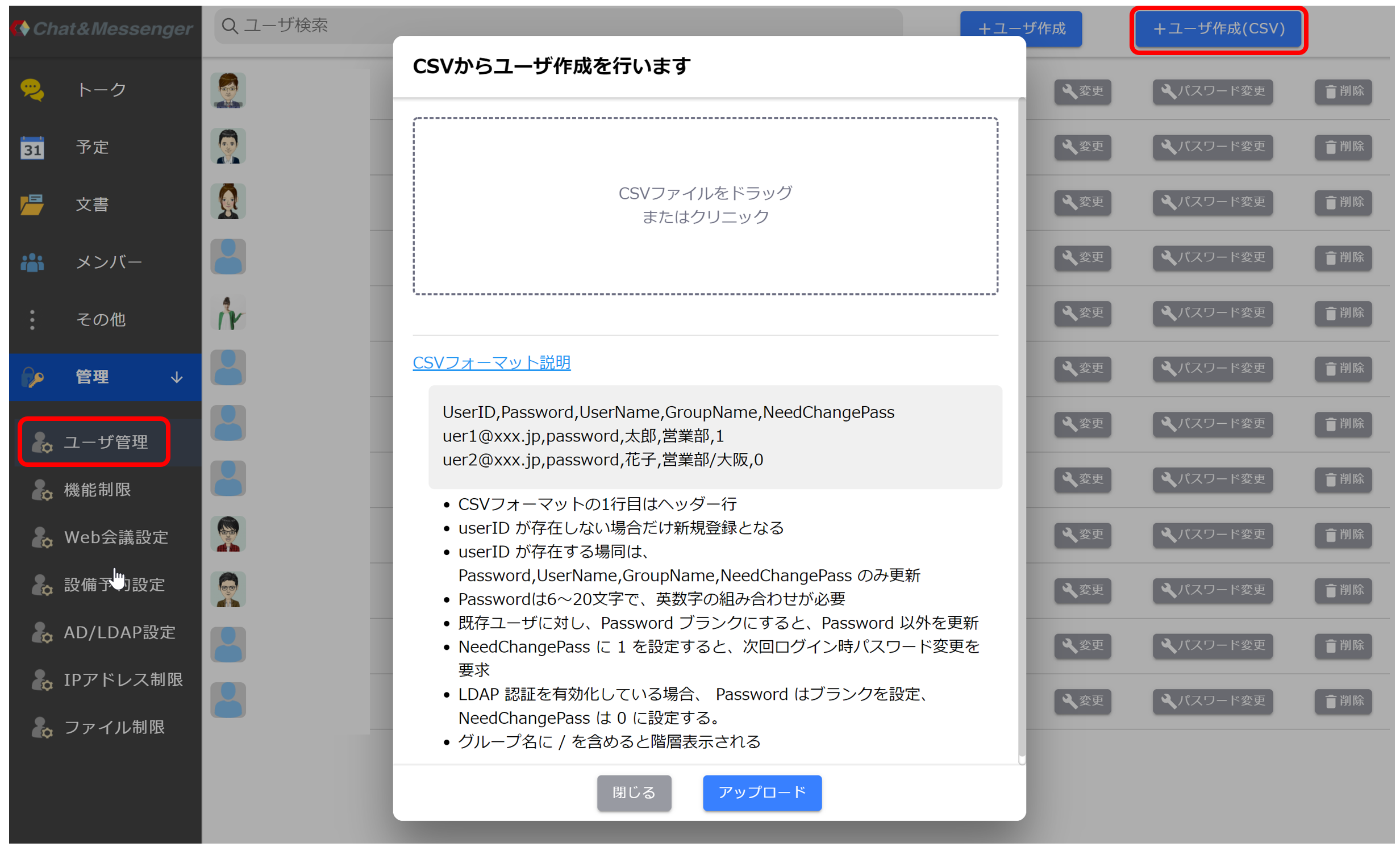 *O upload de CSV apenas adiciona/altera usuários do Chat&Messenger e não os exclui. Exclua um item de cada vez da tela de gerenciamento. |
Quero obter uma lista de usuários do Active Directory e criar um CSV.
Você pode obter uma lista de usuários do Active Directory usando Get-ADUser do PowerShell. desta lista NomePrincipalUsuário Crie um arquivo CSV usando o ID do usuário (endereço de e-mail comercial) no Chat&Messenger.
> Get-ADUser -Filter {objectClass -eq "user"} -Properties info
DistinguishedName : CN=user1,CN=Users,DC=***,DC=com
GivenName : ユーザ1
Name : user1
ObjectClass : user
ObjectGUID : bf84cdab-2c21-44cf-aaca-afe493d97f2a
SamAccountName : user1
SID : S-1-5-21-3698402442-2374923176-*****-1104
Surname : ユーザ1
UserPrincipalName : user1@***.com
DistinguishedName : CN=user2,CN=Users,DC=***,DC=com
GivenName : user2
Name : user2
ObjectClass : user
ObjectGUID : 482450a4-482a-40ac-b89b-434605f45571
SamAccountName : user2
SID : S-1-5-21-3698402442-2374923176-*****-1105
Surname : テスト
UserPrincipalName : user2@***.com
# AD users のリストを CSVで出力
> $users = Get-ADUser -Filter {objectClass -eq "user"} -Properties UserPrincipalName, GivenName
> $selectedUsers = $users | Select-Object UserPrincipalName, GivenName
> $selectedUsers | Export-Csv -Path "C:\path\to\output\users.csv" -NoTypeInformation